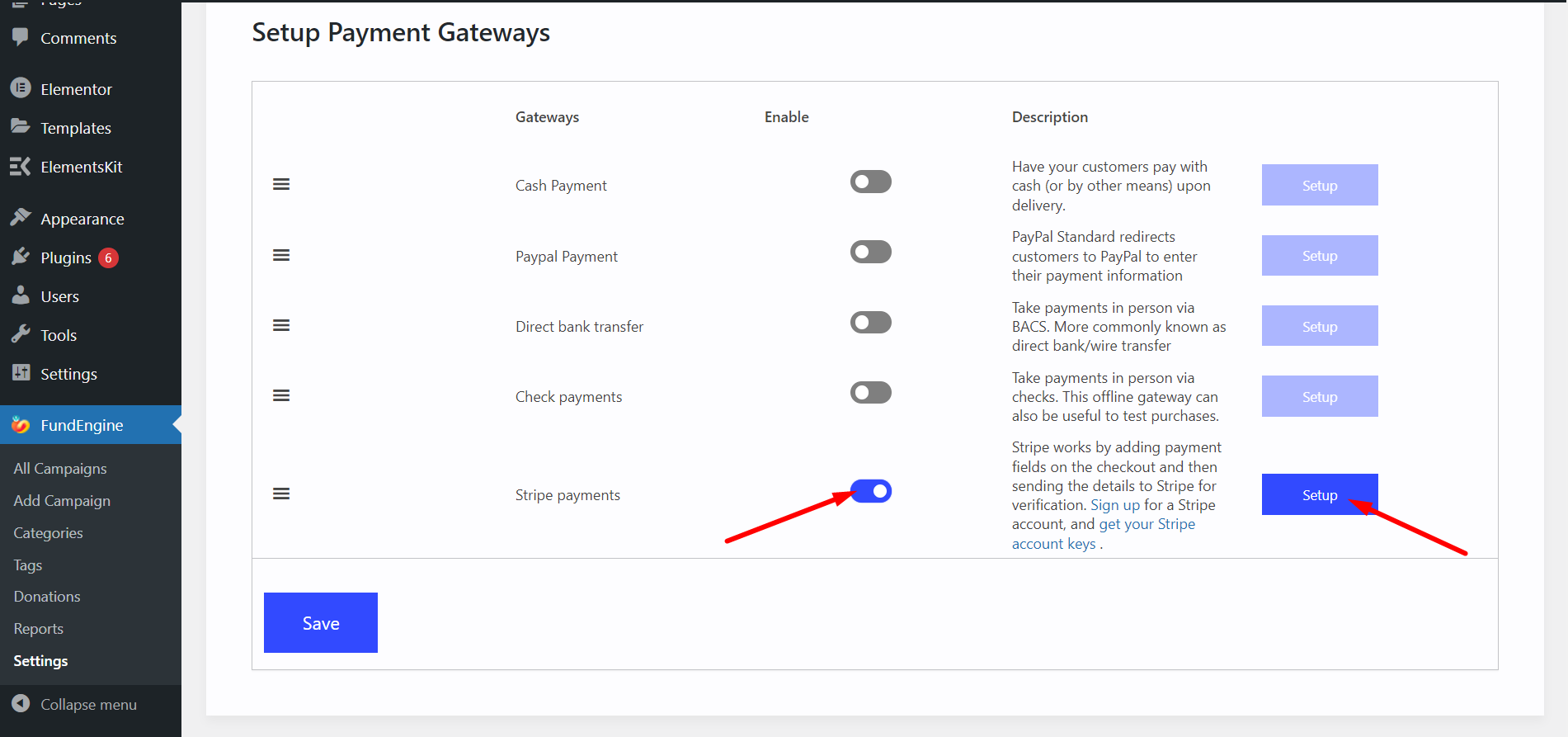Ułatw sobie metodę płatności WP FundEngine dzięki skonfigurowaniu płatności domyślnych. Pokazujemy wiele opcji płatności, w tym płatność przy odbiorze, bezpośredni przelew bankowy, płatności czekiem, PayPal, Stripe i wiele innych.
- Przejdź do WP FundEngine z pulpitu nawigacyjnego
- Ustawienia
- Metoda płatności
- Wybierz opcję Domyślne
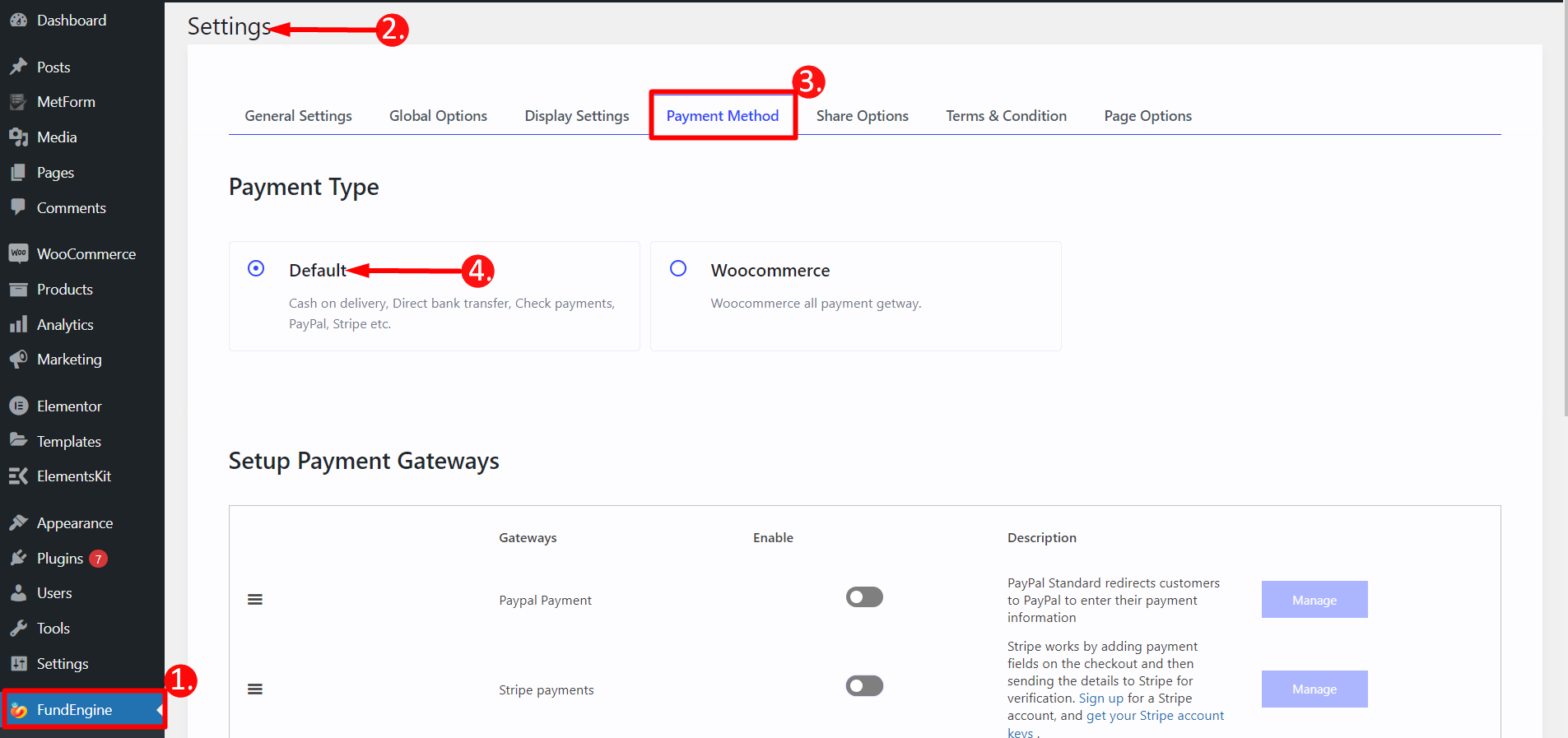
Konfiguracja płatności PayPal #
PayPal to w zasadzie ogólnoświatowy system przekazów pieniężnych online. Użycie bramki płatności PayPal do płatności domyślnej ułatwi transakcję pieniężną. Oto krok po kroku proces konfigurowania systemu PayPal do płatności.
KROK 1: #
Przewiń w dół do opcji Skonfiguruj bramki płatnicze-> Znajdź i włącz płatność PayPal -> Kliknij Zarządzaj.
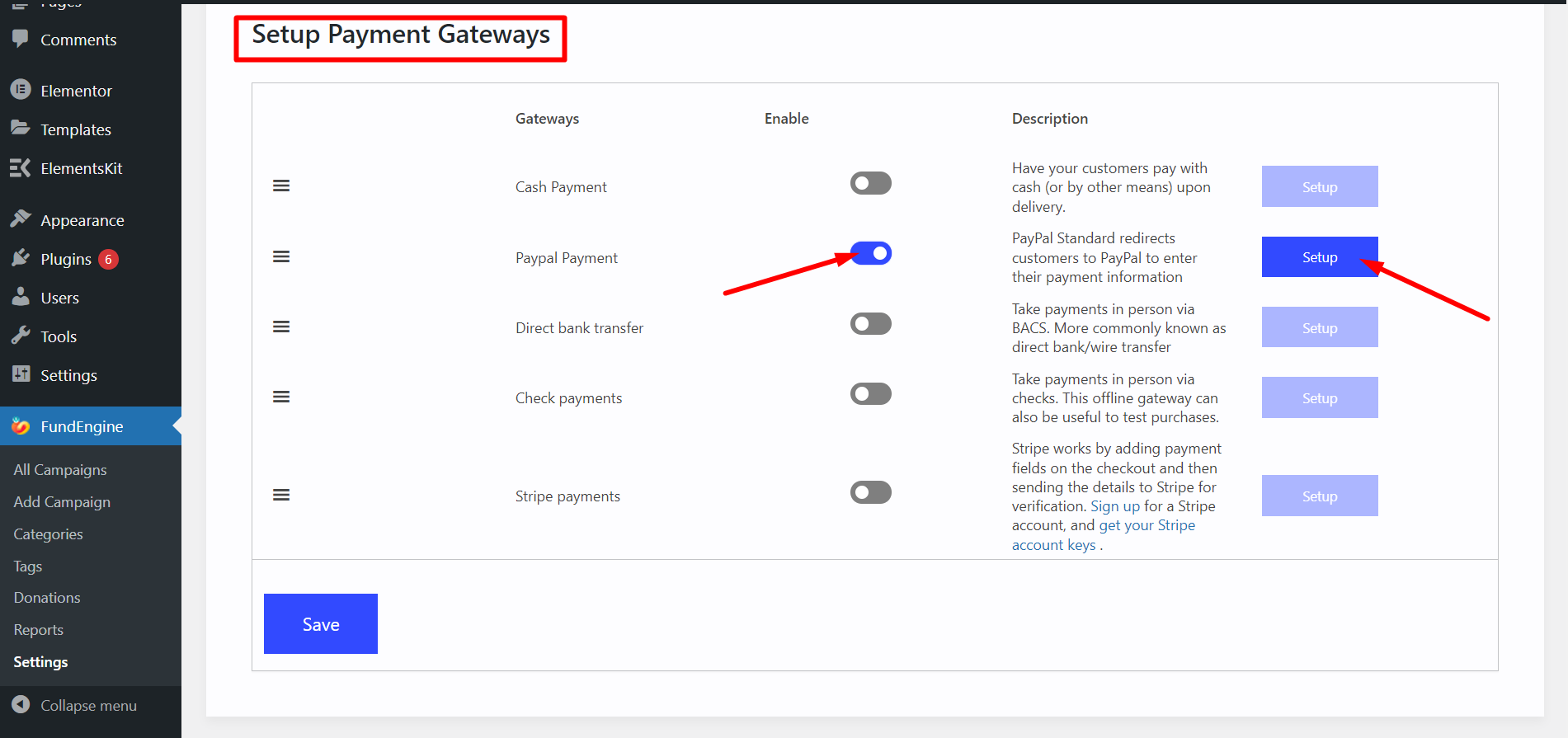
KROK 2: Nowe okno #
Podstawowe informacje
- Tytuł — Wypełnij go nagłówkiem strony.
- Opis — Dodaj opis płatności lub wiadomość, którą chcesz przekazać swoim klientom.
- Paypal email — Wprowadź adres e-mail PayPal, którego używasz do zbierania płatności.
Zaawansowane opcje
- Włącz piaskownicę PayPal
- Podaj adres e-mail odbiorcy, który otrzyma powiadomienie
- Token identyfikacyjny PayPal
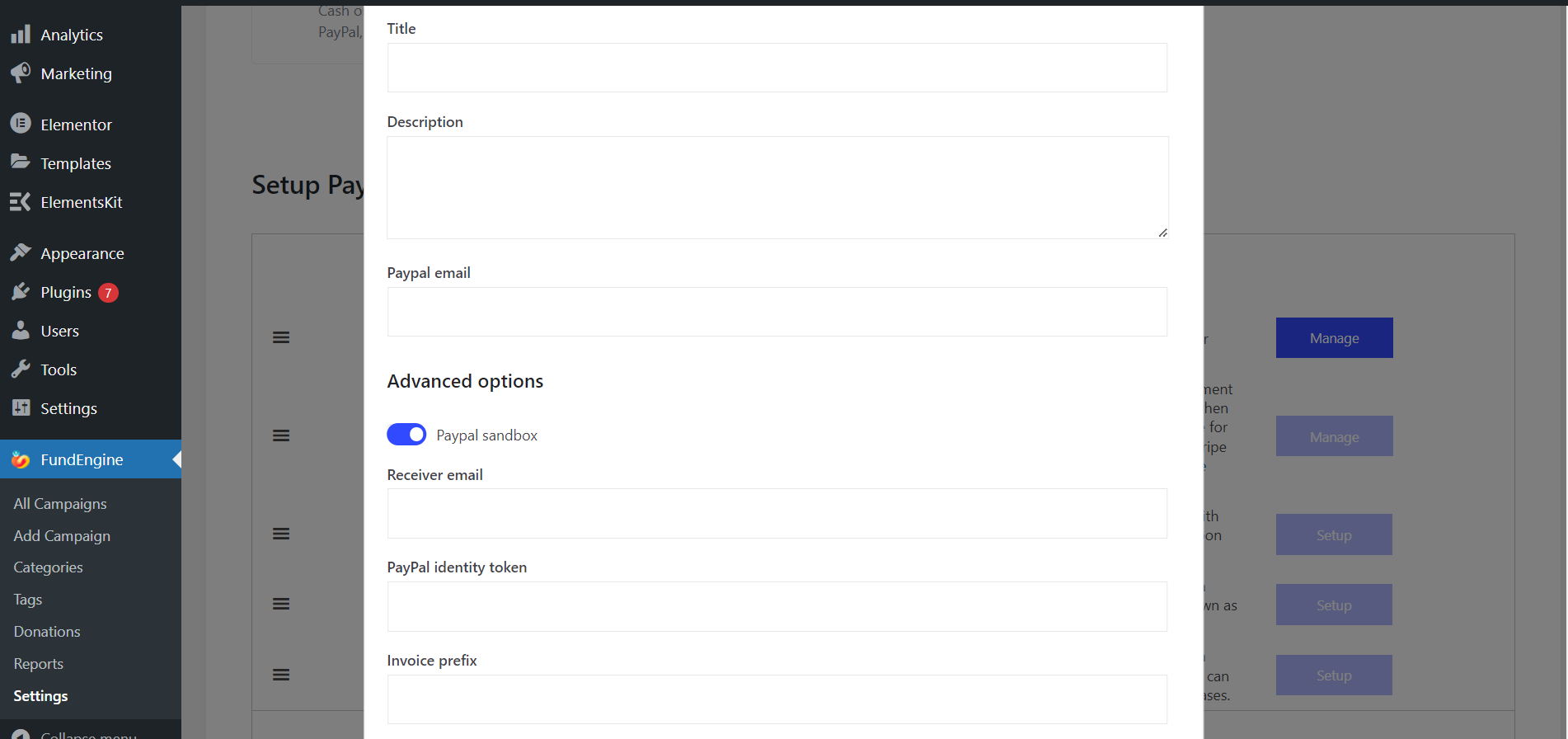
KROK 3: POBIERZ token identyfikacyjny PayPal #
- Aby otrzymać token identyfikacyjny, przejdź do adresu URL: https://www.paypal.com/us/signin
- Utwórz konto firmowe PayPal i zaloguj się.
- Następnie przejdź do panelu PayPal i przejdź do Narzędzia sprzedawcy-> Preferencje witryny internetowej
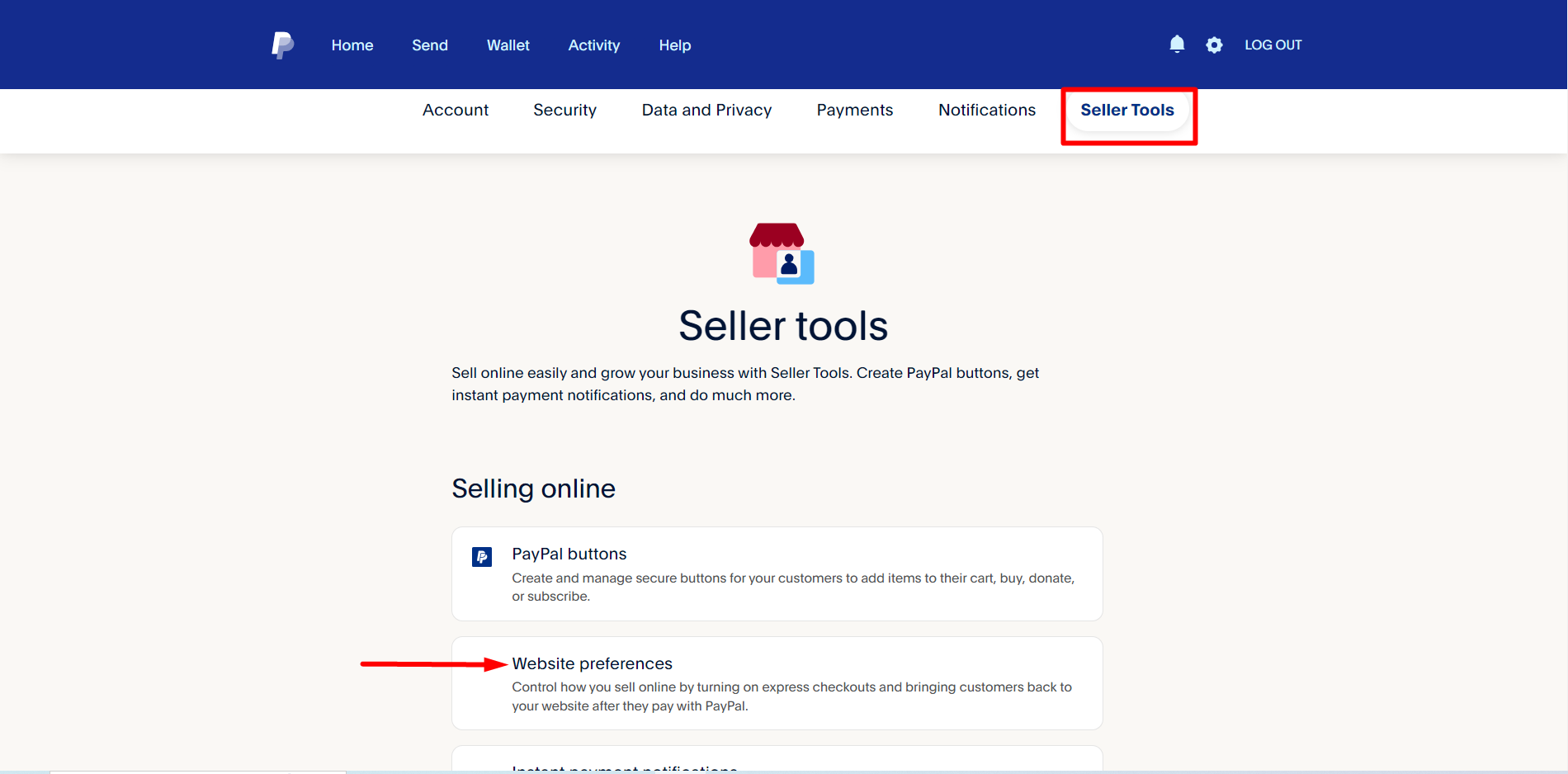
Następnie włącz Automatyczny powrót do płatności internetowych, a następnie dodaj link do strony z podziękowaniami dla swojego sklepu w pliku Zwrotny adres URL pole.
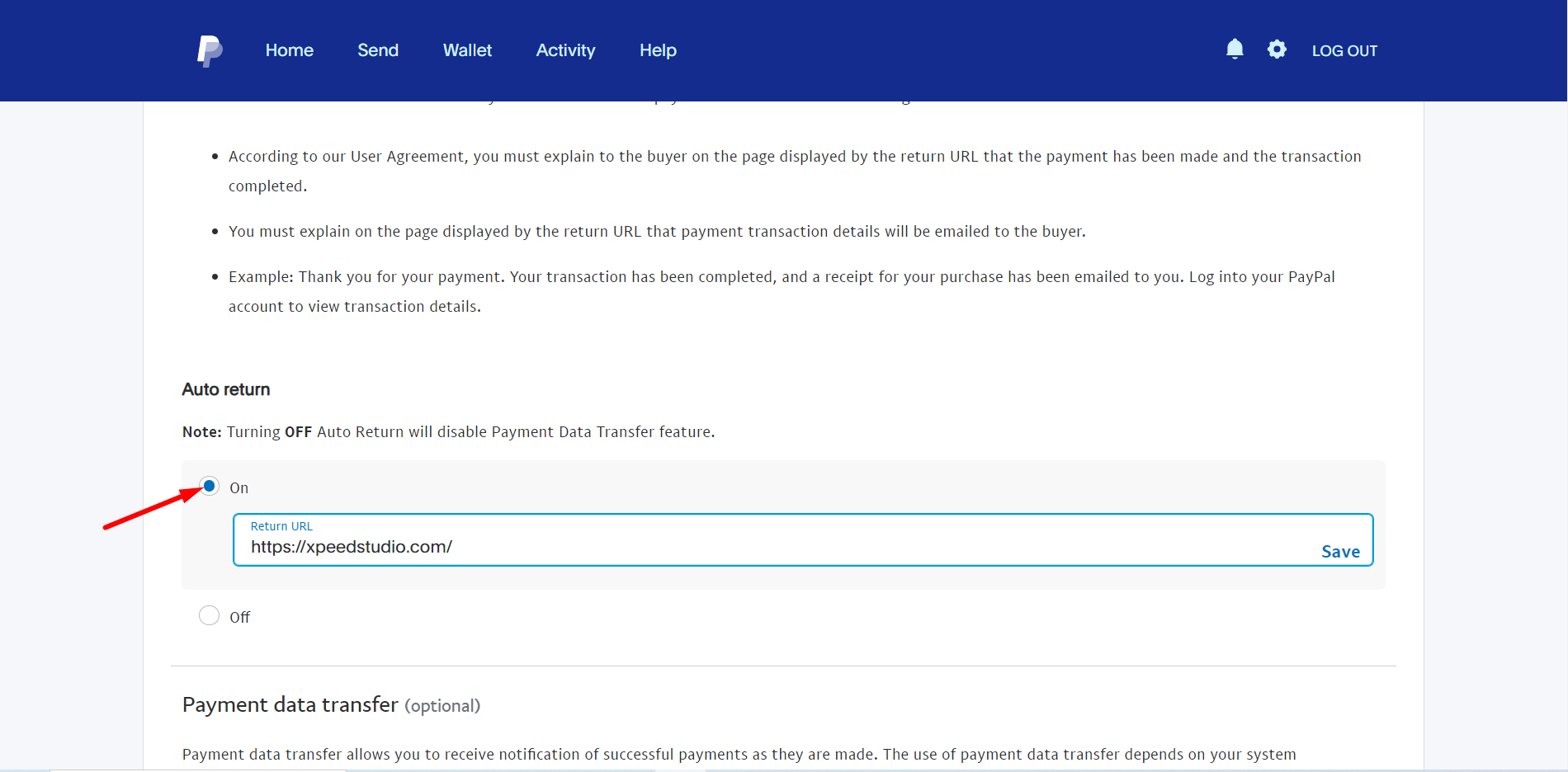
Teraz musisz włączyć Transfer danych płatniczych opcję, po czym powinien pojawić się token tożsamości.
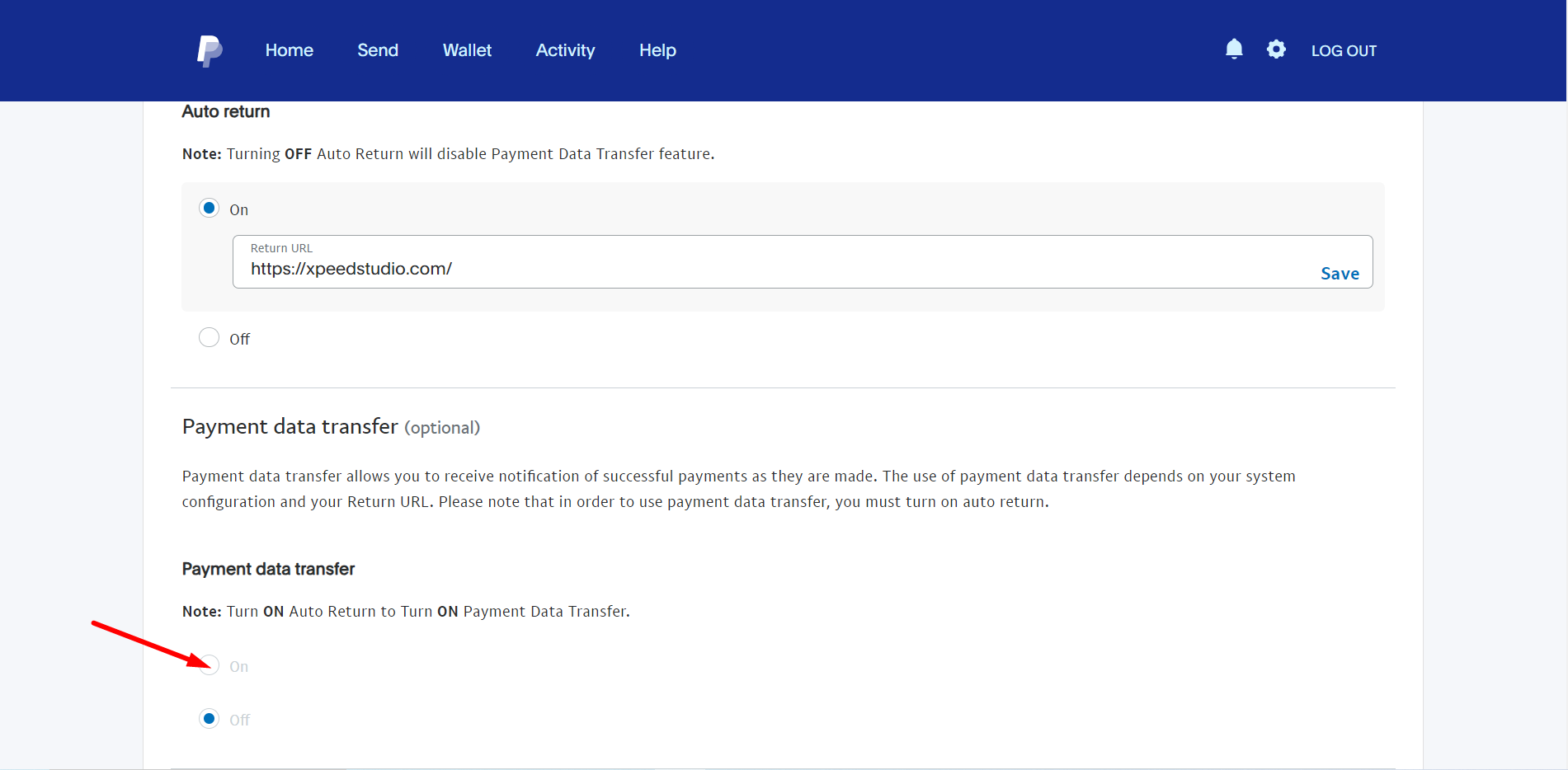
KROK 4: Wypełnianie prefiksu faktury pole #
Jeśli połączysz konto PayPal z wieloma sklepami, możesz dodać kombinację liter i cyfr, aby ułatwić różnicowanie faktur.

Po zakończeniu kliknij Zapisz zmiany.
KROK 5: Wymeldować się #
Aby dokonać płatności, musimy przejść do przeglądarki. Kliknij przycisk WPŁAĆ.
- Na ekranie pojawi się wyskakujące okienko.
- Dostarczać Kwota swojej darowizny
- Dostarczać Imię I Nazwisko
- Połóż E-mail identyfikator powiązany z Konto paypal.
- Wybierać PayPal jako nasza metoda płatności
- Następnie kliknij Następny przycisk
Następnie zaloguj się do swojego konta PayPal.
KROK 6: Płatność #
Wybierz swoją kartę kredytową z listy i kliknij Zapłać teraz przycisk
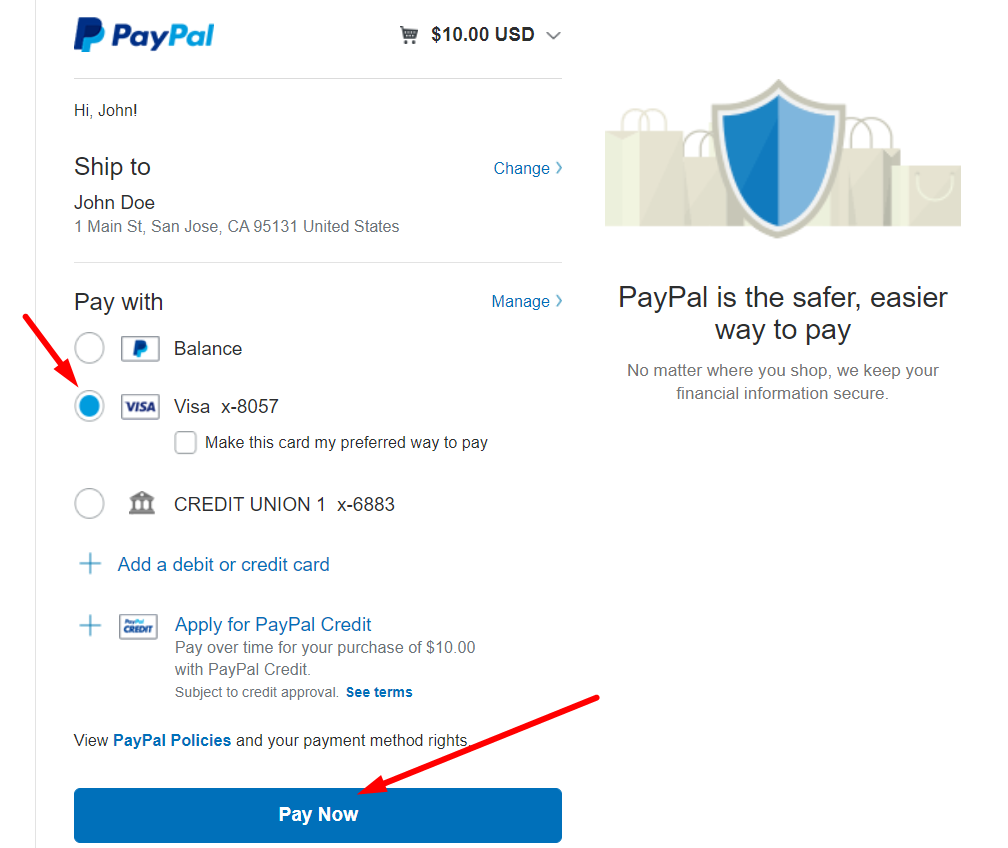
KROK 7: Zapłaciłeś darowiznę #
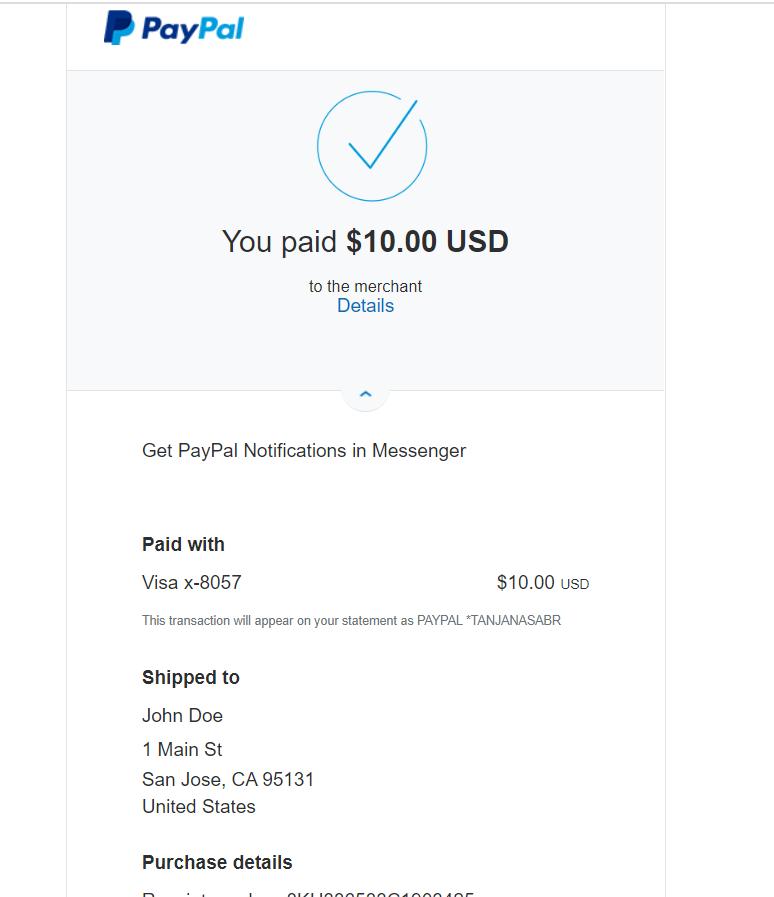
Możesz jednak sprawdzić darowiznę na kampanię na zapleczu. Przejdź do sekcji Wszystkie kampanie we wtyczce i łatwo to sprawdź.
Zapłata gotówką #
Włącz płatność gotówką -> Kliknij Zarządzaj
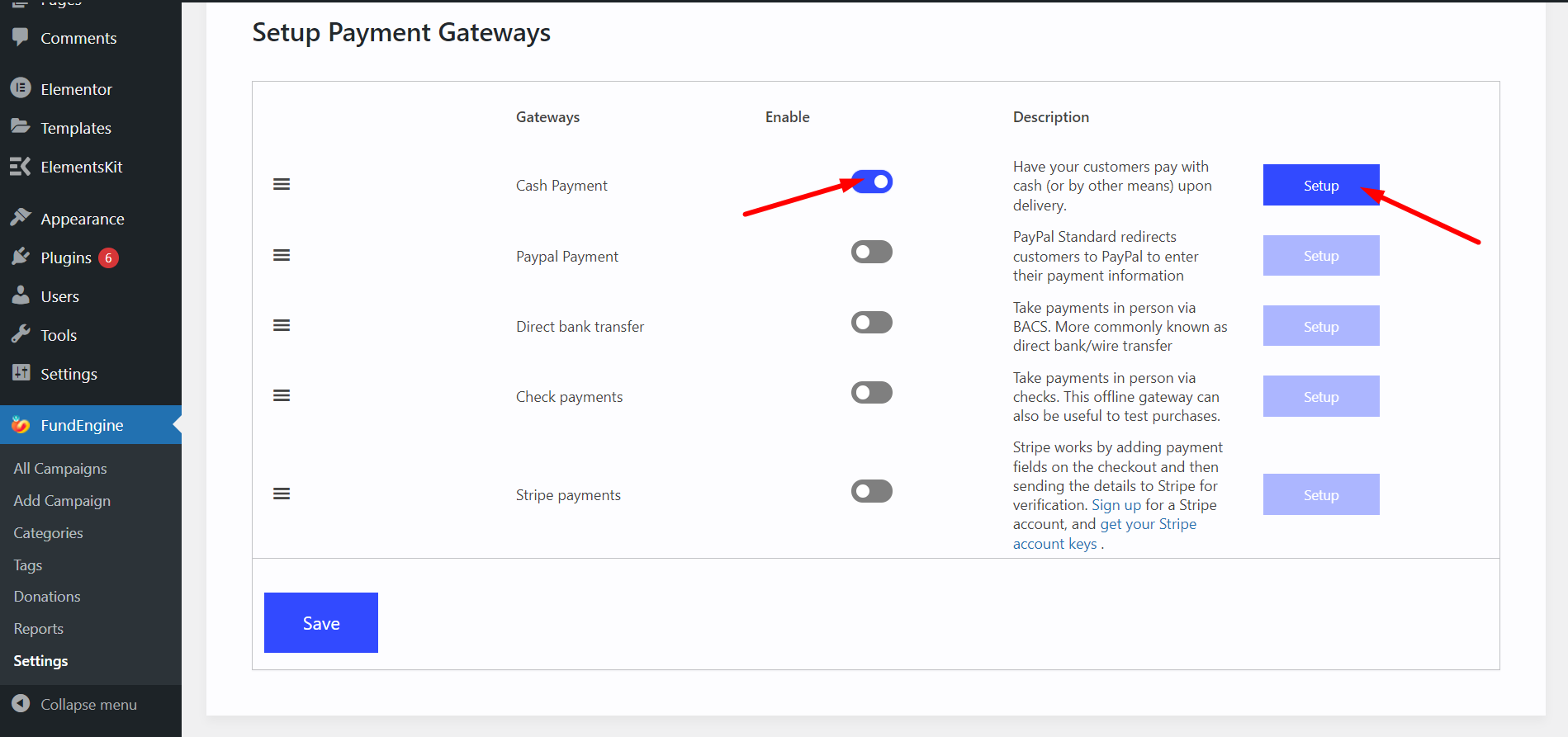
Podaj swoje Detale
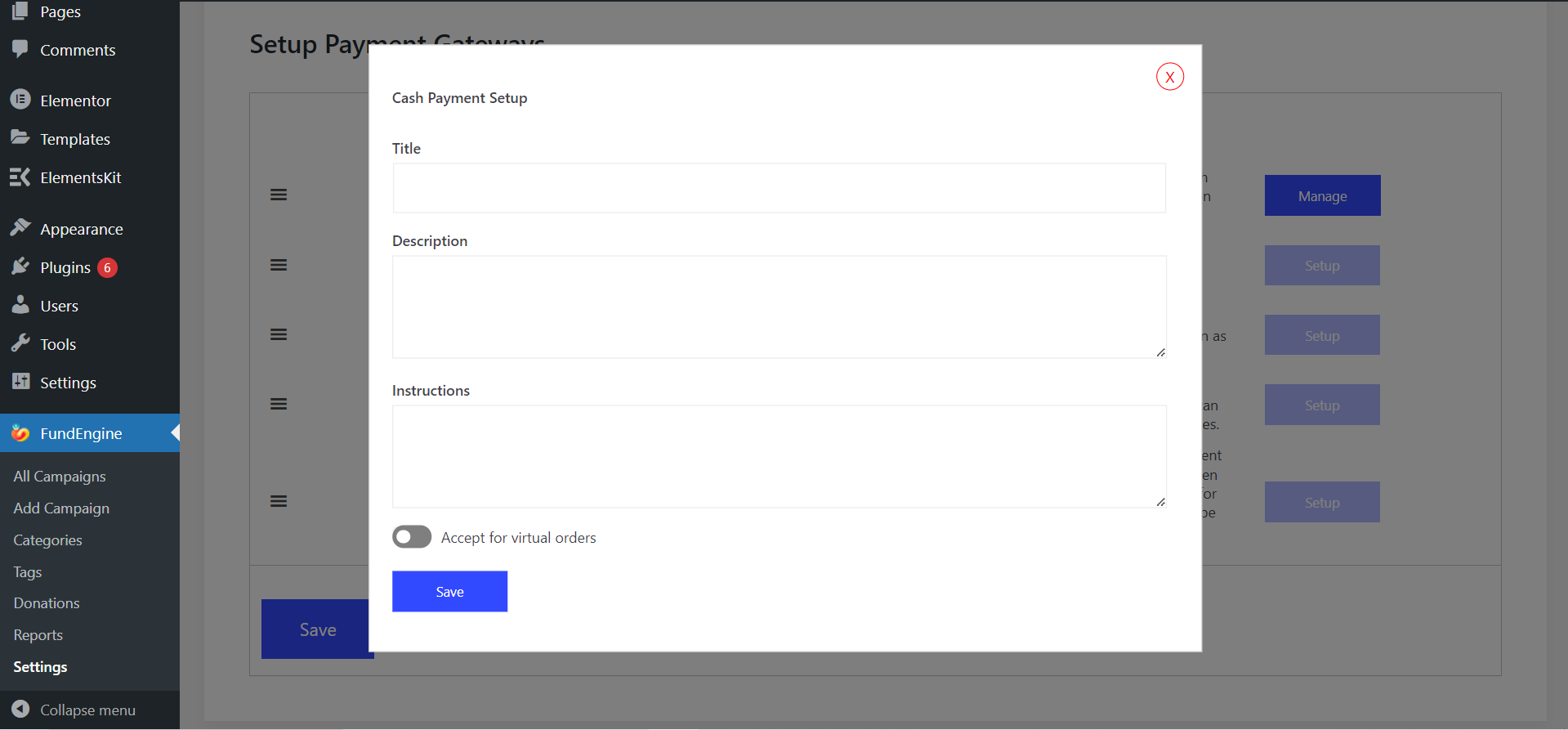
Bezpośredni przelew bankowy #
Włącz bezpośredni przelew bankowy -> Kliknij Zarządzaj
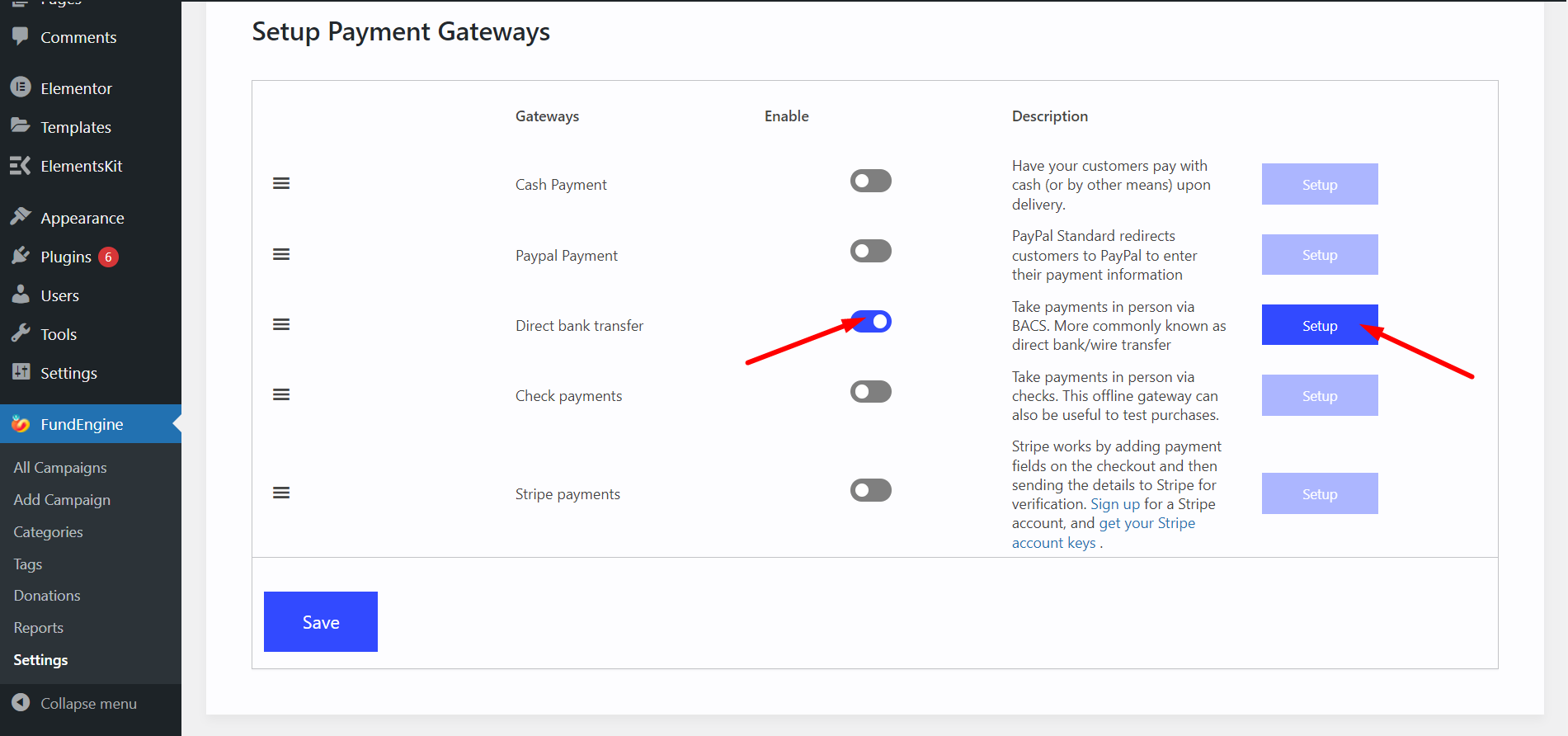
Wypełnij formularz swoimi danymi i zapisz.
Sprawdź płatności #
Włączać Sprawdź płatności zapłacić gotówką-> Kliknij Organizować coś
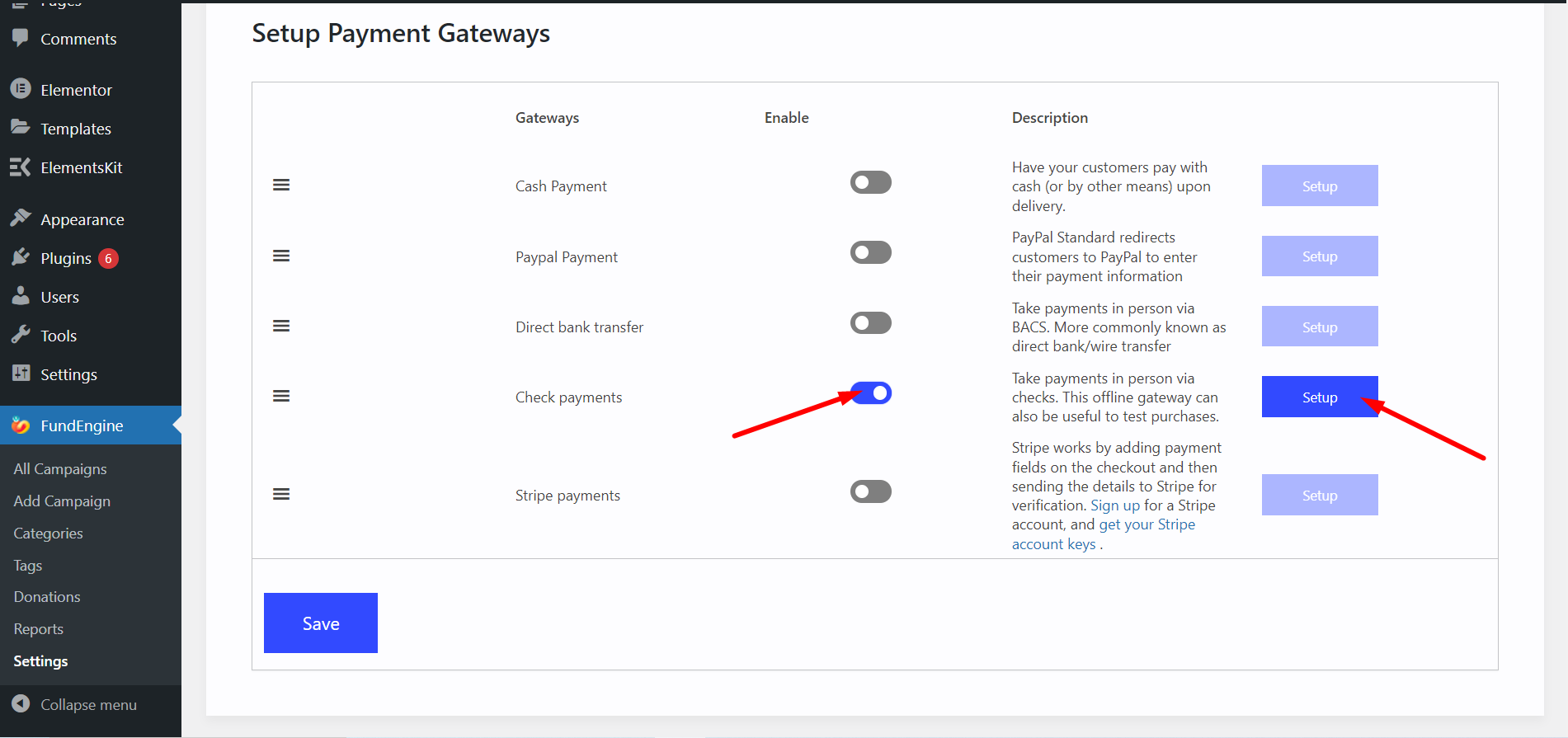
Wypełnij formularz swoimi danymi i zapisz.
Płatności w paski #
Włącz płatności Stripe zapłacić za pomocą metody płatności Stripe Kliknij Organizować coś -> Ratować
Musimy zalogować się na Twoje konto Stripe i skonfigurować system płatności tak samo, jak zrobiłeś to w przypadku płatności PayPal.